

Por Adela D. Louie, Última atualização: December 31, 2017
Você perdeu fotos no seu dispositivo Android? O computador que você está usando é um Windows 10? Quer saber como recuperar essas fotos ou obter o melhor software de recuperação de imagem. Sabemos como é perder fotos do seu dispositivo móvel, especialmente se essas fotos contiverem momentos memoráveis com seus amigos, familiares e ocasiões especiais em sua vida.
DICAS:
Talvez você esteja pensando agora se existe uma maneira de recuperar essas fotos usando o único computador que você possui, que é um computador com Windows 10. A resposta para todas as suas perguntas já está aqui na sua frente. Garantimos que você pode usar este melhor software de recuperação de fotos ferramenta na recuperação dessas fotos perdidas do seu dispositivo Android e será compatível para instalar no seu computador Windows 10.
Parte 1. Você conhece um software gratuito de recuperação de fotos para Windows 10Guia de vídeo: Qual é o melhor software de recuperação de fotos para AndroidParte 2. O que é bom saberParte 3. Conclusão
 Software de recuperação de fotos para Windows 10
Software de recuperação de fotos para Windows 10
A Recuperação de dados do FoneDog Android Tool é um software que pode funcionar tanto no seu dispositivo Android quanto no computador Windows 10. Este programa incrível é realmente um desempenho total, pois é compatível com quase todos os dispositivos Android, como HTC, LG, Samsung, Sony e muito mais. Ele também pode funcionar com uma versão diferente do computador Windows, como a que você tem em mãos, que é o Windows 10.
Ele pode recuperar todas as suas fotos excluídas do seu dispositivo Android e salvá-las automaticamente no seu PC. É muito seguro e eficiente de usar porque certamente lhe dará a maior taxa de sucesso possível. Para começar, tenha o FoneDog Android Data Recovery Tool, que é um software gratuito de recuperação de fotos para o Windows 10 e vamos começar a recuperar suas fotos.
Execute o FoneDog Android Data Recovery Tool, que também é o melhor software de recuperação de fotos, em seu computador Windows 10 e conecte seu dispositivo Android e aguarde até que o programa reconheça seu dispositivo.

Depois que seu dispositivo Android estiver conectado, ele solicitará que você ative a depuração USB. Se você não abrir a depuração USB, o programa solicitará automaticamente que você faça isso.
Aqui estão três maneiras diferentes de como você pode abrir a depuração USB, dependendo da versão do dispositivo móvel Android que você está usando. Android 2.3 ou versão anterior
Configurações> Aplicativo> Desenvolvimento> e toque em Depuração USBVersão Android 3.0 - 4.1
Configurações > Opções do desenvolvedor > Depuração USBAndroid 4.2 até a versão mais recente
Configurações> toque em Sobre o telefone> Números de compilação várias vezes até que uma mensagem pop-up que diz "Você está agora no modo de desenvolvedor" apareça> insira Configurações mais uma vez> Opções do desenvolvedor> Depuração USB
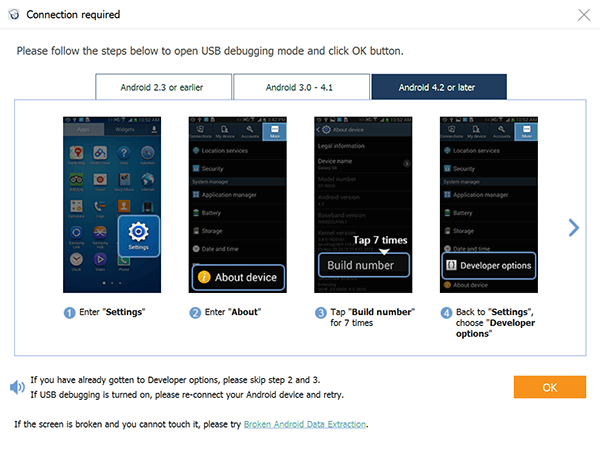
**Nota:
Este modo simplesmente permite que seu dispositivo Android se conecte ao seu computador Windows 10 usando um cabo USB. Depois de ter feito o procedimento mencionado para ativar a Depuração USB no seu dispositivo Android, basta clicar em "OK" na tela do Windows 10 e também tocar em "OK" no seu dispositivo Android.
A Ferramenta de Recuperação de Dados FoneDog Android agora poderá exibir todos os tipos de arquivos de dados suportados. Na lista, basta selecionar "Galeria"E"Biblioteca de Imagens"e depois clique em"Next" e o programa começará a escanear para que seus dados sejam recuperados.
Ao fazer isso, certifique-se de que a duração da bateria do seu dispositivo Android seja superior a 20% e certifique-se de não desconectar seu dispositivo Android do seu computador Windows 10.

Depois de selecionar o tipo de arquivo que você deseja recuperar, o FoneDog Android Data Recovery Tool solicitará sua permissão para que ele tenha acesso total ao seu dispositivo Android.
Para você conceder acesso, acesse seu dispositivo Android e toque em "Permitir" ou "Conceder" ou "Autorizar e o programa começará a extrair seu dispositivo Android para suas fotos perdidas ou excluídas.
Se alguma vez você não viu nenhuma janela pop-up no seu dispositivo Android, vá em frente e toque em "Repetir" na tela do seu computador Windows 10.

Depois que o FoneDog Android Data Recovery Tool extraiu com sucesso todas as suas fotos excluídas do seu dispositivo Android, agora você poderá vê-las na tela.
As fotos existentes e excluídas serão mostradas ao mesmo tempo. Se você quiser ver apenas suas fotos excluídas, basta ativar "Exibir apenas itens excluídos" opção encontrada na parte superior da tela.
Isso pode economizar mais tempo na seleção de todas as fotos que você deseja recuperar. Marque todas as fotos que deseja recuperar e, quando terminar, clique em "Recuperar.
Todas as fotos recuperadas serão salvas diretamente no seu computador Windows10.
Leia também:
Como recuperar contatos perdidos do Android
Como visualizar mensagens de texto excluídas gratuitamente no Android

Download grátis Download grátis
O uso do FoneDog Android Data Recovery Tool terá uma pasta automática salva no seu computador Windows 10 para que todos os dados recuperados pelo programa sejam direcionados diretamente para essa pasta designada.
Além disso, se você estiver perguntando quanto tempo leva para recuperar sua foto perdida ou excluída do seu dispositivo Android, a resposta é que todos esses dados sempre serão salvos no seu dispositivo Android. Todos os dados perdidos ainda estão lá, desde que não sejam substituídos.
Para evitar sobrescrever seus dados, pare de usar seu dispositivo Android depois de descobrir que perdeu alguns dados em seu dispositivo Android, mas, em vez disso, tenha a ferramenta de recuperação de dados FoneDog Android instalada e funcionando.
A Ferramenta de Recuperação de Dados Android FoneDog certamente faz seu trabalho ao recuperar suas fotos excluídas do seu dispositivo Android para o seu computador Windows 10. Este programa não apenas recupera suas fotos perdidas ou excluídas, mas também pode recuperar todos os seus contatos perdidos ou excluídos, mensagens de texto, registros de chamadas, vídeos, WhatsApp, memorandos, correios de voz, músicas e muito mais.
Este programa também pode funcionar não apenas no seu computador com Windows 10, mas também no Mac e em outra versão do Windows. Esta ótima ferramenta de recuperação de dados certamente pode fornecer a maior taxa de sucesso na recuperação de todos os seus dados perdidos ou excluídos.
Deixe um comentário
Comentário
Data Recovery Android
Recupere arquivos excluídos do telefone ou tablets Android.
Download grátis Download grátisArtigos Quentes
/
INTERESSANTEMAÇANTE
/
SIMPLESDIFÍCIL
Obrigada! Aqui estão suas escolhas:
Excelente
Classificação: 4.5 / 5 (com base em 109 classificações)